العمل التحضيري
TP-Link N300 عبارة عن فئة من معدات الشبكات تتكون من عدة طرز من هذه الشركة المصنعة ، لذلك سنأخذ جهازًا واحدًا فقط مع أحدث البرامج الثابتة كمثال في هذه المقالة. قبل بدء التكوين ، يجب توصيل جهاز التوجيه بالكمبيوتر ، لأنه بدون ذلك ، لن يكون مدخل واجهة الويب متاحًا. للحصول على تعليمات اتصال مفصلة ، راجع مقالة موضوعية أخرى على موقعنا على الرابط أدناه.
المزيد من التفاصيل: توصيل جهاز التوجيه بالكمبيوتر

قبل الشروع في التفاعل مع Keenetic ، خصص بعض الوقت لتكوين معلمات الشبكة لنظام التشغيل. كل ما عليك فعله هو التأكد من الحصول على عنوان IP وخوادم DNS تلقائيًا: افتح خصائص محول الشبكة وابحث عن العنصر المقابل هناك. اقرأ عن تغيير الخصائص أدناه.
المزيد من التفاصيل: إعدادات شبكة Windows
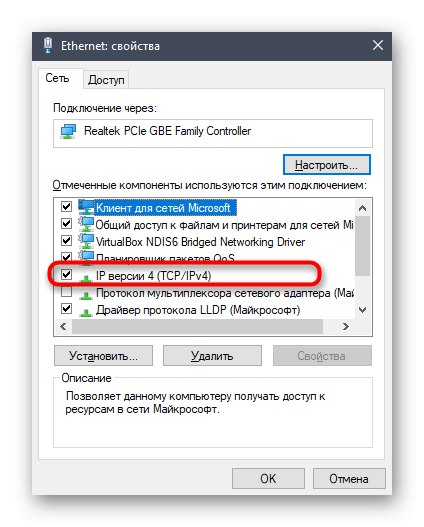
تسجيل الدخول إلى واجهة الويب
دعنا نتطرق بشكل منفصل إلى موضوع الدخول إلى واجهة الويب. بالنسبة لجميع أجهزة توجيه TP-Link ، يتم تنفيذ هذه العملية بنفس الطريقة ، لذلك ، لحل المشكلة الحالية ، نقترح قراءة دليل عالمي منفصل على موقعنا على الويب من خلال النقر على الرابط التالي.
المزيد من التفاصيل: قم بتسجيل الدخول إلى واجهة الويب الخاصة بأجهزة توجيه TP-Link
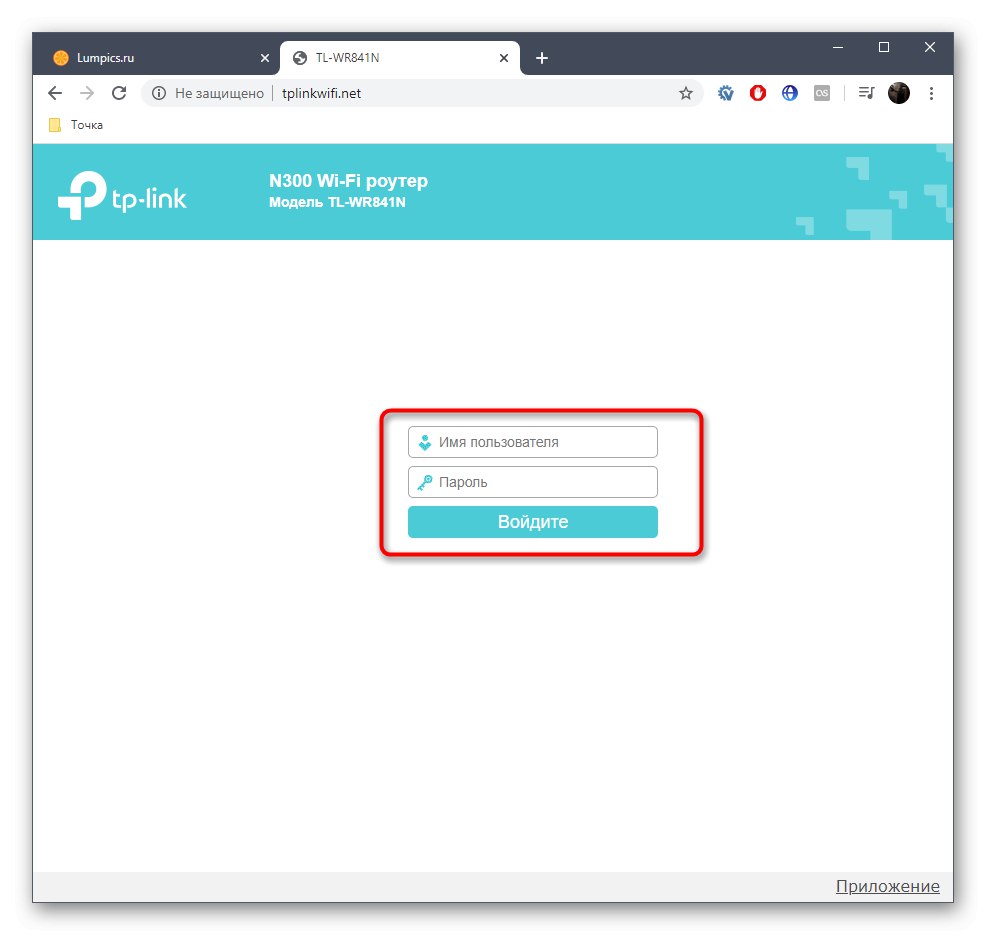
التثبيت السريع
دعنا نضع عملية تكوين سريعة في قسم منفصل ، نظرًا لأن المعالج الموجود في واجهة الويب سوف يجذب العديد من المستخدمين. سيسمح لك وجود مثل هذه الوحدة بتعيين المعلمات الأساسية لشبكة سلكية وشبكة Wi-Fi في غضون دقائق ، ويتم ذلك على النحو التالي:
- بعد التفويض الناجح من خلال اللوحة اليمنى ، حدد "التثبيت السريع".
- اعرض نافذة الترحيب وانقر فوق "بالإضافة إلى ذلك".
- عند اختيار نوع وضع تشغيل جهاز التوجيه ، توقف عند الخيار "راوتر لاسلكي"إذا كنت تنوي تنفيذ إجراء التكوين القياسي.
- يتم تكوين نوع اتصال WAN عن طريق ملء الجدول الظاهر. في ذلك ، حدد البلد والمدينة ومزود خدمة الإنترنت. ثم تبدأ اللحظة الأكثر أهمية: اختيار نوع اتصال WAN. سيتعين عليك العثور على إرشادات من الموفر ، أو قراءة الوثائق ، أو الاتصال بالدعم الفني لمعرفة البروتوكول الذي يجب تحديده والمعلمات التي يجب تعيينها له.
- إذا لم يتم العثور على خيارات مناسبة من الجدول ، فحدد السطر المخصص لذلك وتابع لتعيين جميع الإعدادات يدويًا.
- إذا كنت بحاجة إلى استنساخ عنوان MAC بحيث يتم استخدام MAC للكمبيوتر بدلاً من معرف جهاز التوجيه الفعلي ، فتأكد من تحديد هذا العنصر.
- بعد ذلك يأتي إعداد الشبكة اللاسلكية. اختر اسمًا لها ، وحدد نوع الحماية الموصى به ، وابتكر كلمة مرور مكونة من ثمانية أحرف على الأقل. إذا تركت الشبكة مفتوحة ، فضع في اعتبارك أنه عندئذٍ يمكن لأي مستخدم ضمن نطاق تغطية شبكة Wi-Fi الاتصال بها.
- راجع التغييرات التي تجريها وقم بتطبيقها إذا كنت راضيًا عن كل شيء. يمكنك العودة بضع خطوات للوراء في حال احتجت إلى تغيير حالة أي عنصر.
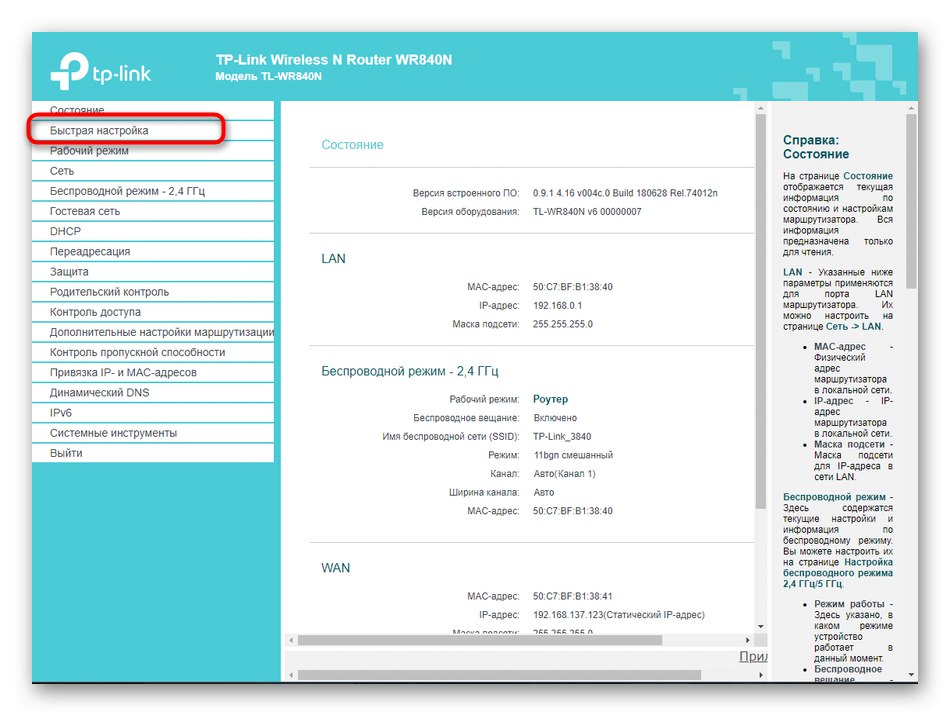
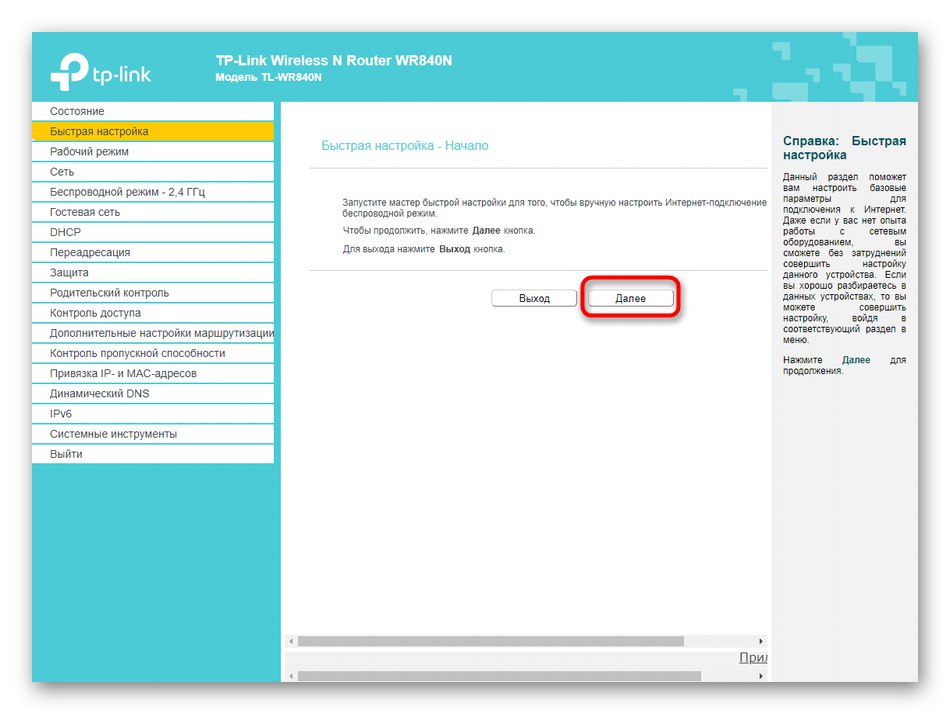
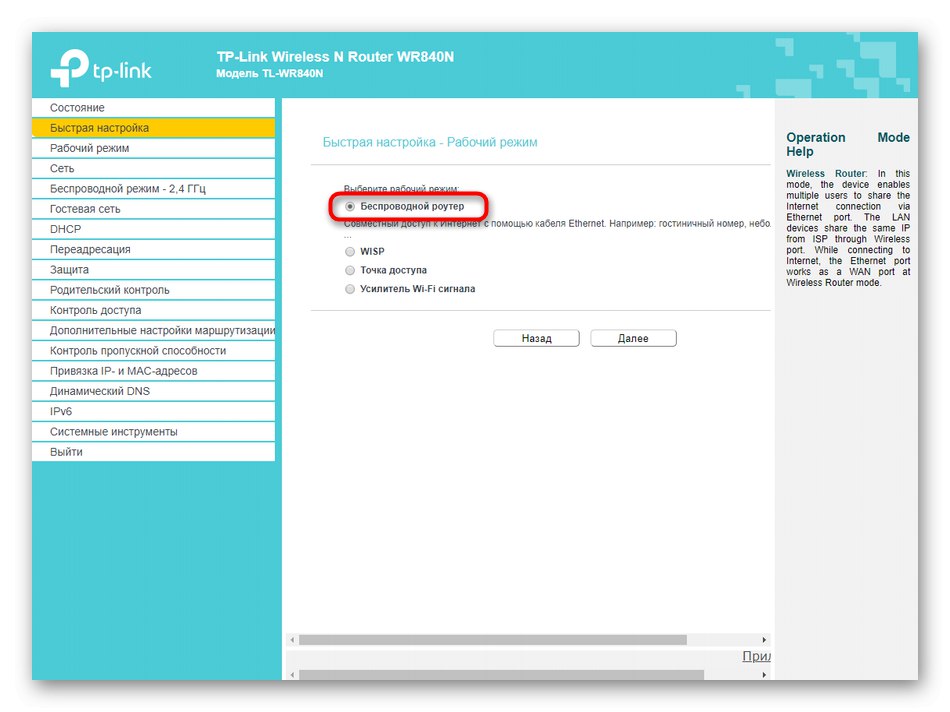

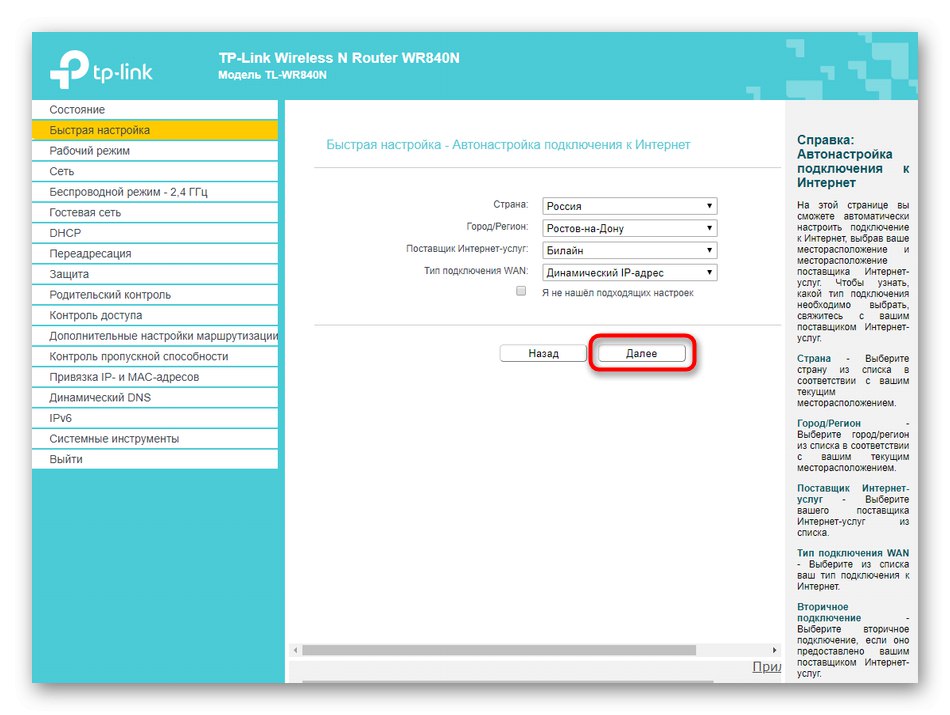

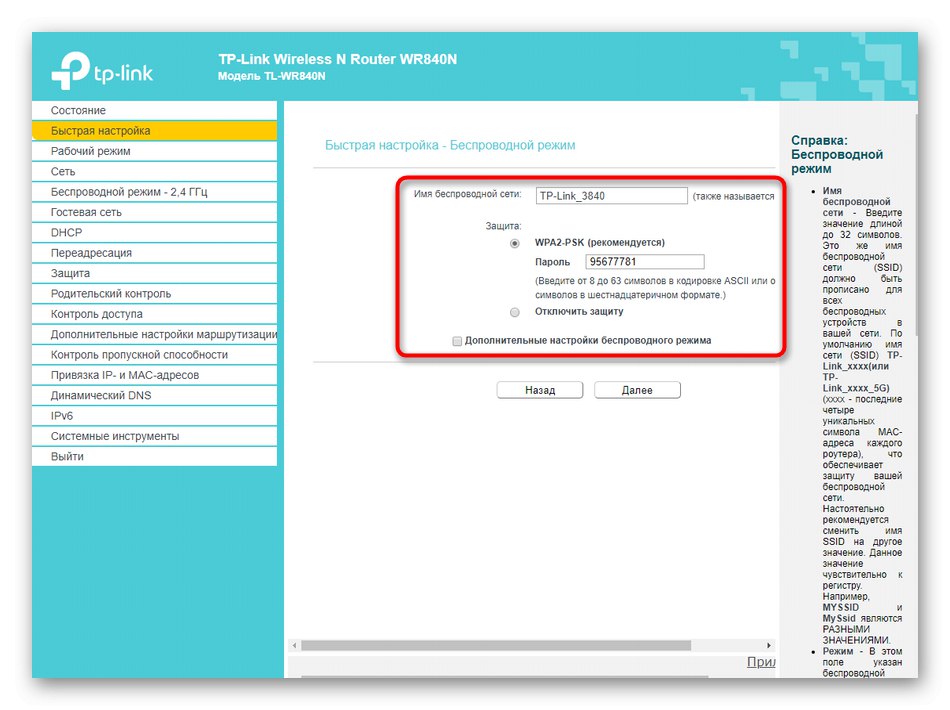
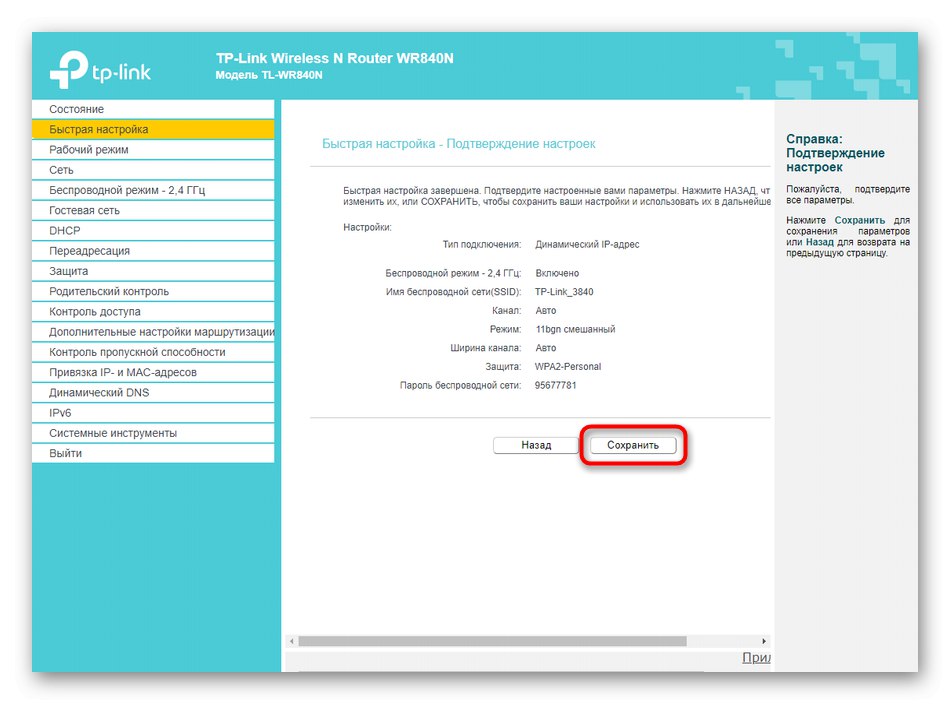
عند الانتهاء ، أعد تشغيل جهازك لتصبح جميع التغييرات سارية المفعول. عندها فقط انتقل إلى اختبار وظائف الشبكة اللاسلكية والمحلية. يمكن القيام بذلك حتى باستخدام أداة. "التشخيص"، والذي يتوفر في بعض تطبيقات واجهات TP-Link N300.
إعداد TP-Link N300 اليدوي
لسوء الحظ ، لا يوفر معالج الإعداد السريع لأجهزة التوجيه من فئة TP-Link N300 مرونة في التكوين ، لذلك يتم ترك العديد من المعلمات دون تأثر.هناك عدة أسباب لذلك ، أهمها أن العديد من الإعدادات الإضافية لا تحتاجها طبقة معينة من المستخدمين أو نادرًا ما يتم تحريرها. نحن نأخذ في الاعتبار حدوث موقف قد يكون من الضروري فيه الرجوع إلى نقاط أخرى من واجهة الويب الخاصة بالموجه ، لذلك قمنا بتقسيم عملية التكوين اليدوي إلى خطوات حتى تتمكن من العثور على المطلوب.
الخطوة 1: الشبكة (معلمات WAN)
يعد الإعداد الأولي للشبكة السلكية أهم خطوة في التكوين اليدوي ، لأنه يعتمد على ما إذا كان سيتم الوصول إلى الإنترنت على الإطلاق. إذا لم يكن من الممكن تعديل نقاط معينة في المعالج الذي تمت مناقشته أعلاه أو أنك الآن بحاجة إلى تكوين إضافي ، فاتبع الخطوات التالية:
- افتح القسم "نظام العمل"، حيث يتم وضع علامة على العنصر بعلامة "راوتر لاسلكي"... هذا هو الغرض الرئيسي من جهاز التوجيه ، لذلك نختار هذا الخيار المحدد.
- بعد ذلك ، انتقل إلى "شبكة الاتصال"حيث أنت مهتم بالفئة الأولى "شبكه عالميه"... قم بتوسيع القائمة المنسدلة "نوع الاتصال"... استخدمه لتحديد بروتوكول WAN الذي يوفره لك مزودك. اعتمادًا على البروتوكول ، يتم ملء النموذج المعروض بالفعل. في حالة عنوان IP ثابت ، ستحتاج إلى إدخال العنوان نفسه ، وكتابة قناع الشبكة الفرعية والبوابة وخادم DNS. بعد ذلك لا تنسى الضغط على الزر "حفظ".
- سننظر أيضًا في البروتوكولات الشائعة الأخرى بشكل منفصل. الخيار الوحيد المتاح الذي لا يحتاج إلى تكوين هو IP الديناميكي. يتم الحصول على جميع المعلمات تلقائيًا ، ويمكن مراقبة القيم الحالية لعنوان IP والبوابة من خلال القائمة "شرط" في نفس واجهة الويب.
- في الاتحاد الروسي ، يوفر العديد من مزودي خدمات الإنترنت بروتوكول PPPoE. لذلك ، قم بتعيين اسم المستخدم وكلمة المرور اللذين تم الحصول عليهما عند الاتصال بالإنترنت نفسه. يمكنك اختيار كيفية إجراء الاتصال: في الوضع التلقائي أو سيتعين عليك إدخال بيانات التفويض نفسها في كل مرة.
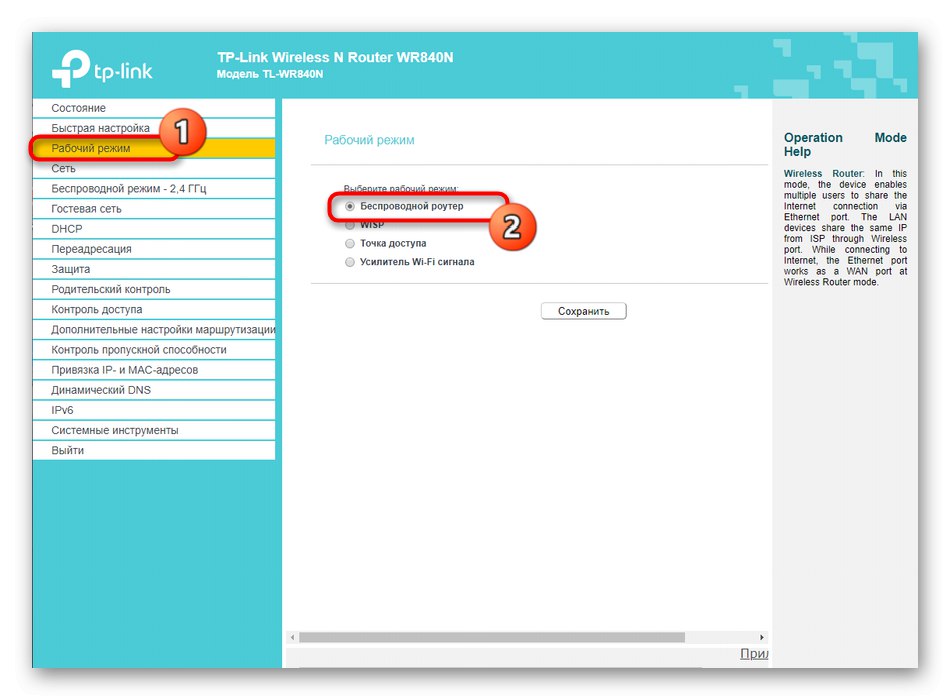
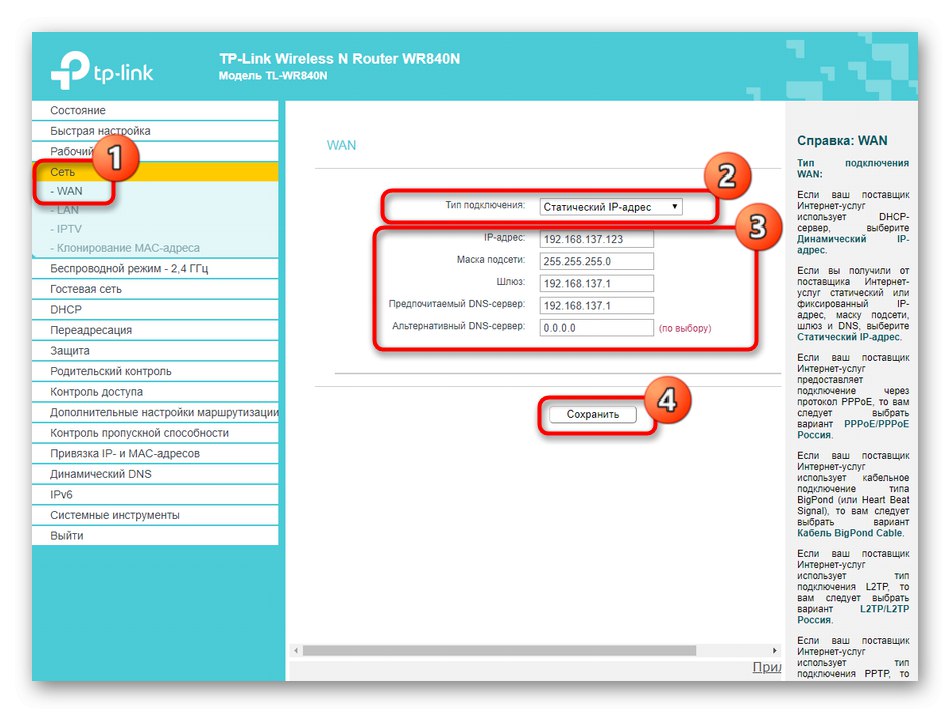

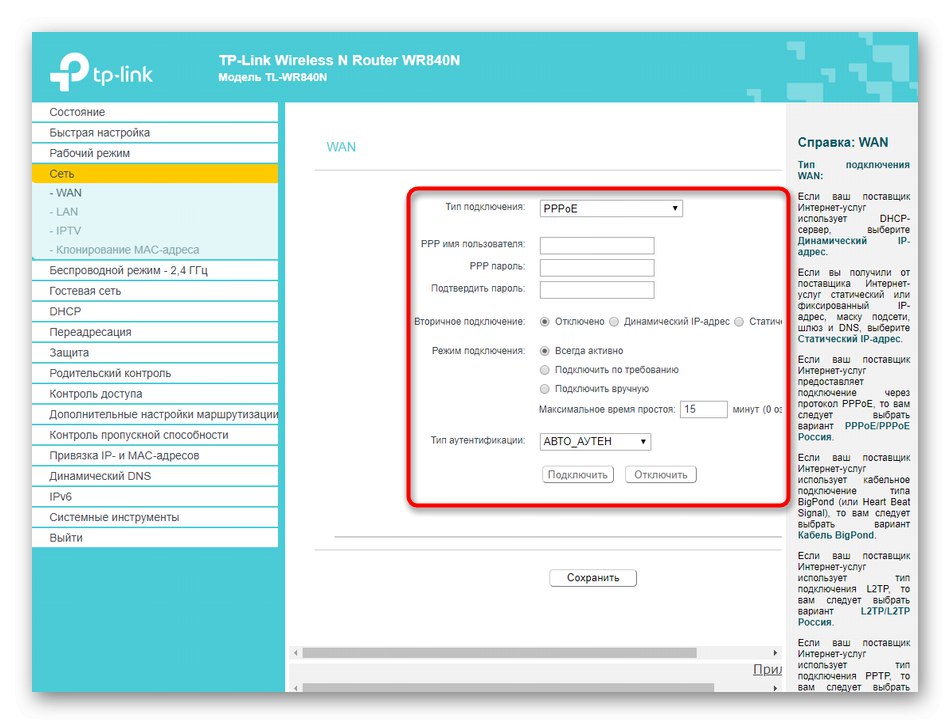
الخطوة الثانية: الشبكة المحلية
يجب أيضًا إعطاء الشبكة المحلية القليل من الوقت ، لأن القيم القياسية لا تتوافق دائمًا مع القيم المطلوبة. عادةً ما يتم التحقق من إعدادات هذه الفئة وتغييرها فقط بواسطة هؤلاء المستخدمين الذين سيقومون بتوصيل تلفزيون الإنترنت أو أجهزة الكمبيوتر عبر كبل الشبكة بالموجه.
- أولا ، افتح القسم "شبكة الاتصال" وهناك حدد فئة "LAN"... تأكد من تطابق عنوان IP
192.168.0.1وقناع الشبكة الفرعية هو255.255.255.0... لا يوجد المزيد من الخيارات في هذه القائمة. - القائمة الفرعية التالية هي "IPTV"... قم بتغيير المعلمات هنا وفقًا لتلك الواردة في الإرشادات من الموفر الذي يوفر الوصول إلى التلفزيون. لا تنس تطبيق التغييرات عند الانتهاء.
- وفقًا للمبدأ نفسه ، كما كان الحال في وضع الإعداد السريع ، يتم إجراء استنساخ عنوان MAC ، إذا لزم الأمر.
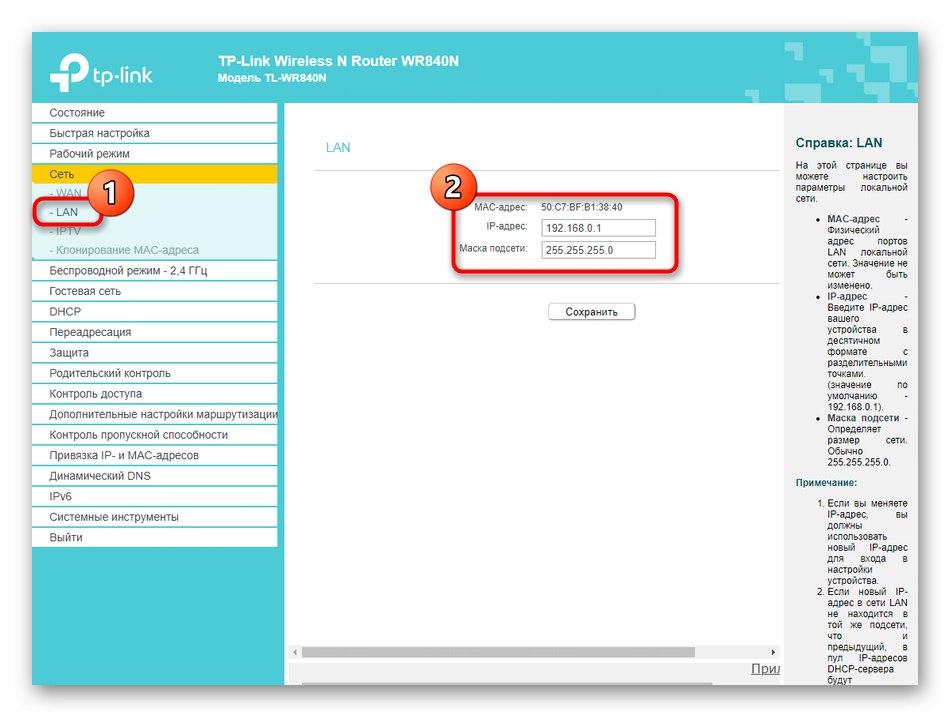
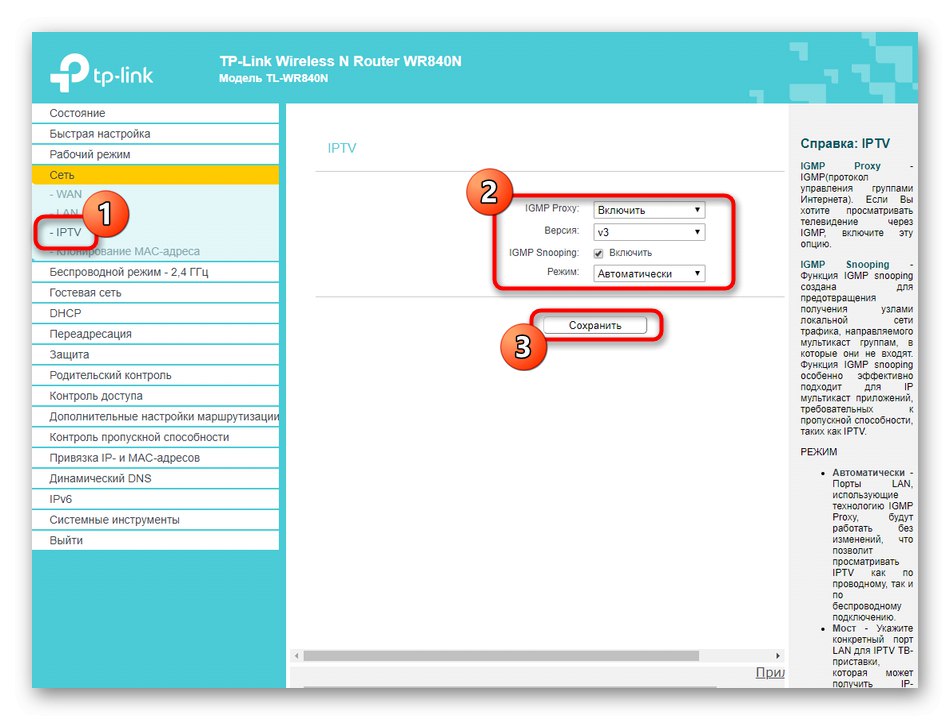
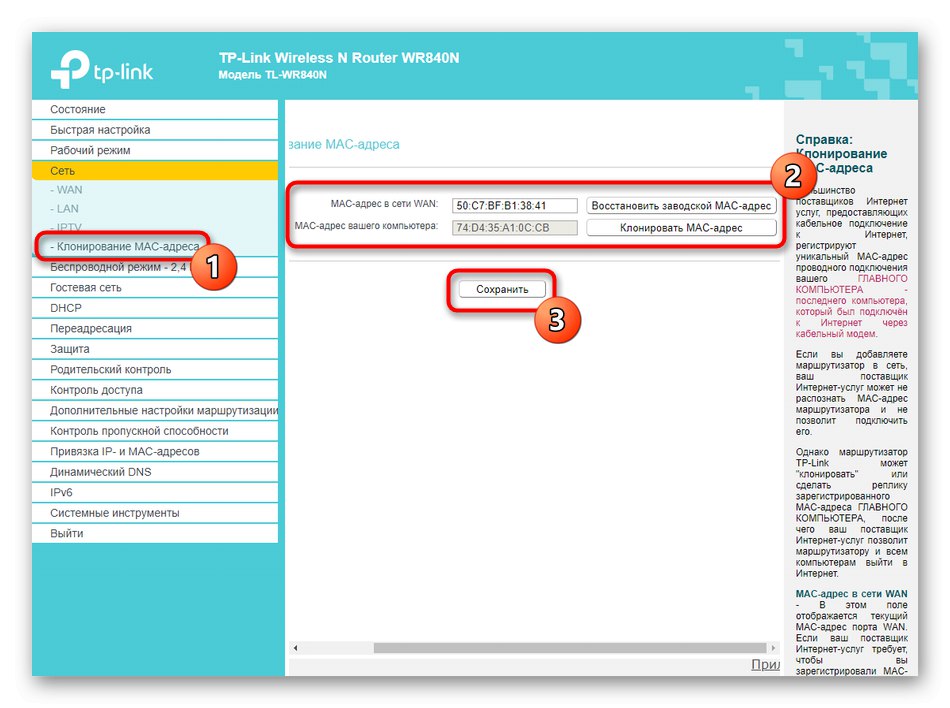
هذا يكمل التغيير إلى الشبكة المحلية. تأكد من النقر فوق "حفظ" في حالة إجراء أي تغييرات.
الخطوة الثالثة: الشبكة اللاسلكية
تتمثل الخطوة التالية في تكوين أجهزة توجيه سلسلة TP-Link N300 في إعداد الإعدادات اللاسلكية. بشكل افتراضي ، سيتم تنشيط Wi-Fi ، ولكن في بعض الأحيان لا تكون هناك حاجة إليها أو هناك حاجة لتغيير اسم الشبكة و / أو كلمة المرور.
- من خلال القائمة اليسرى انتقل إلى القسم "الوضع اللاسلكي" واختر "الإعدادات الأساسية"... هنا يمكنك تعطيل Wi-Fi تمامًا عن طريق تحديد العنصر المناسب بعلامة ، وكذلك تغيير اسمه. لا يستحق تغيير الوضع والقنوات ، إلا إذا كنت تقوم بتكوين WDS. ثم يجب إصلاح القناة ، ويمكنك تعيين واحدة من القنوات المتاحة.
- تليها "WPS"... إنها تقنية ملائمة تسمح لك بالاتصال بسرعة بجهاز التوجيه الخاص بك دون استخدام كلمة مرور. يمكنك إضافة جهاز مباشرة من هذه الفئة ، أو تعيين رمز PIN الذي سيتم استخدامه للاتصال. ليس من الضروري تعطيل WPS إذا لم تكن بحاجة إليه ، لأن هذه التقنية لا تمارس أي عبء على الأداء العام للشبكة.
- من المهم أن تأخذ الوقت وأمن Wi-Fi بالذهاب إلى القسم "الأمن اللاسلكي"... ننصحك هنا باختيار طريقة التشفير الموصى بها عن طريق تمييز العنصر المميز بعلامة. إذا لزم الأمر ، قم بتغيير كلمة المرور إلى كلمة المرور الخاصة بك ، والتي ستتكون من ثمانية أحرف على الأقل. إذا كان من المفترض أن تكون الشبكة مفتوحة ، فما عليك سوى وضع علامة بعلامة "تعطيل الحماية"، وبعد ذلك ستتم إزالة كلمة المرور. لا يحتاج المستخدم العادي إلى تغيير أي شيء آخر هنا.
- في حالة تشغيل Wi-Fi في الوضع المفتوح ، قد يكون من الضروري تكوين تصفية العناوين المادية للأجهزة بحيث يتم توصيل الأجهزة المنزلية فقط بالشبكة اللاسلكية. لهذا في القسم "تصفية عنوان MAC" سوف تحتاج إلى تحديد الوضع "السماح" وإنشاء جدول للأجهزة الموثوقة ، أي تلك التي يتم استخدامها بنشاط في المنزل. يعمل هذا أيضًا في الاتجاه المعاكس: تم رفض الاتصال لعناوين MAC المحددة ، ولن تنطبق هذه القاعدة على جميع الأغراض الأخرى.
- في "الاحصائيات اللاسلكية" سترى جميع المستخدمين المتصلين حاليًا بالموجه ، بالإضافة إلى مقدار حركة المرور التي استهلكوها. ستتيح لك هذه القائمة أيضًا معرفة العنوان الفعلي المستخدم للتصفية وفقًا للقاعدة الموضحة أعلاه.
- يستحق اهتماما خاصا "شبكة ضيف"... هذا اتصال لاسلكي منفصل تقوم بإدخال اسمه وتعيين مستوى الأمان. تم تصميم شبكة Wi-Fi هذه فقط لمجموعات معينة من المستخدمين ، لذلك هناك عدد من المعلمات المحددة لها.
- على سبيل المثال ، يكون عزل الشبكة متاحًا أو يتم تحديد جدول زمني يتم بموجبه فتح الشبكة. إذا قررت ضبط هذا الوقت ، فتأكد من التحقق من إعدادات الساعة.
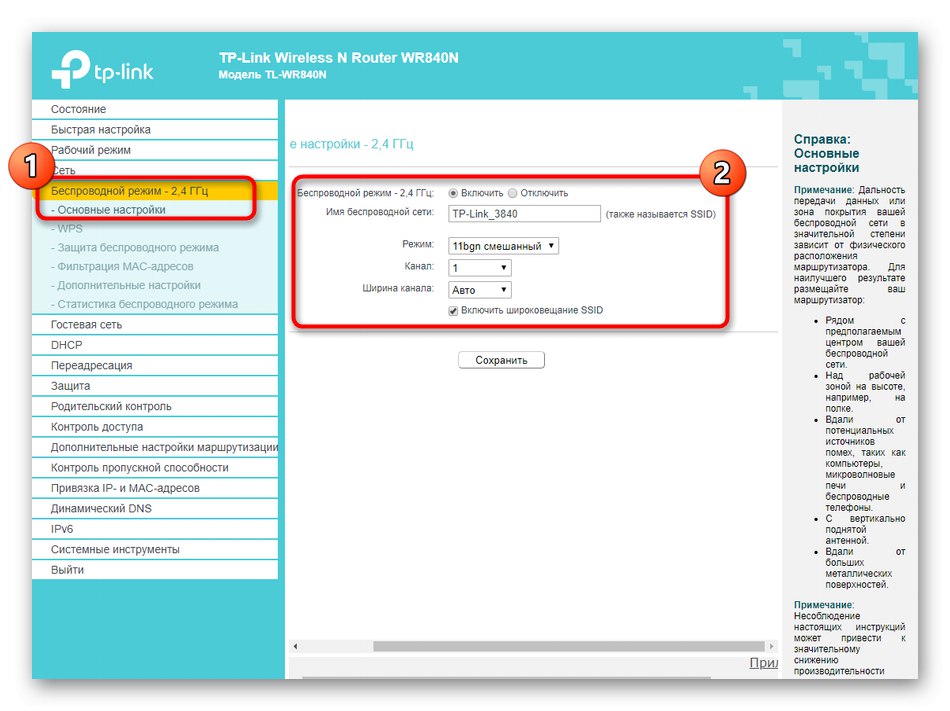
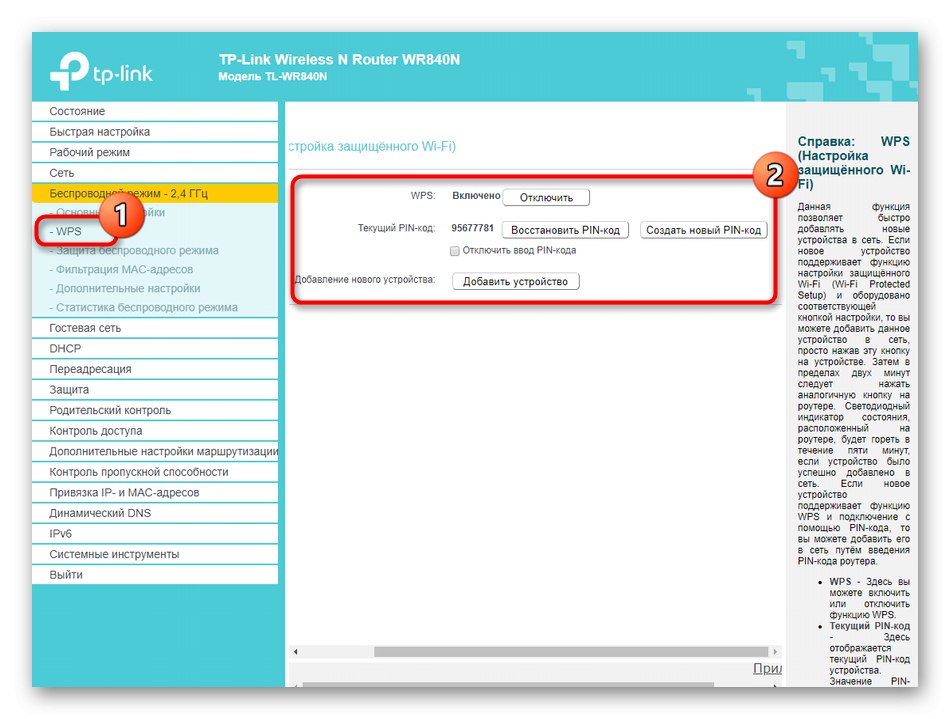
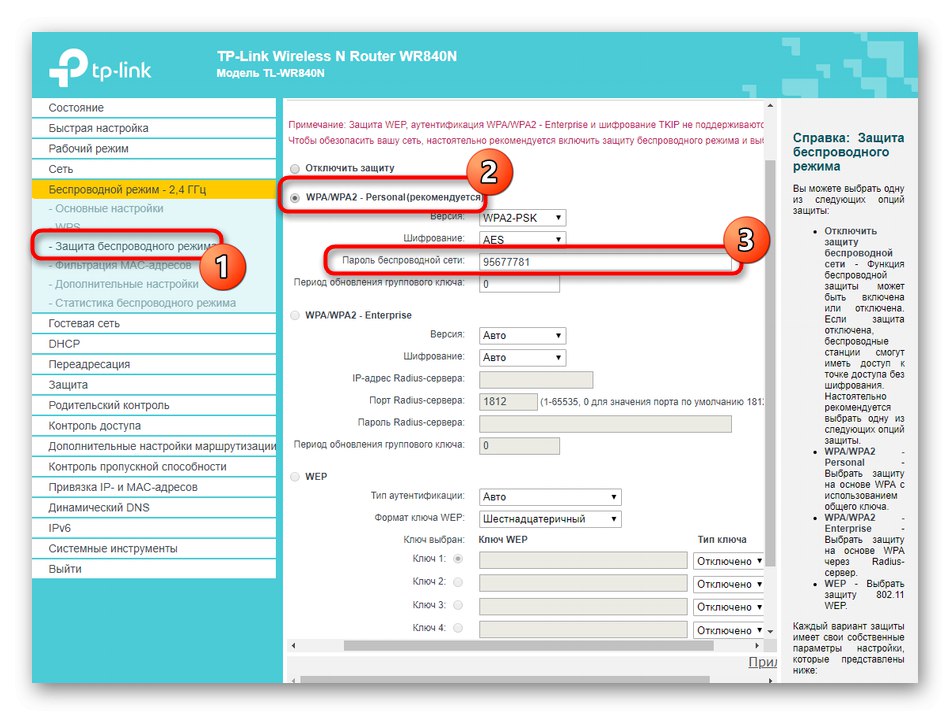
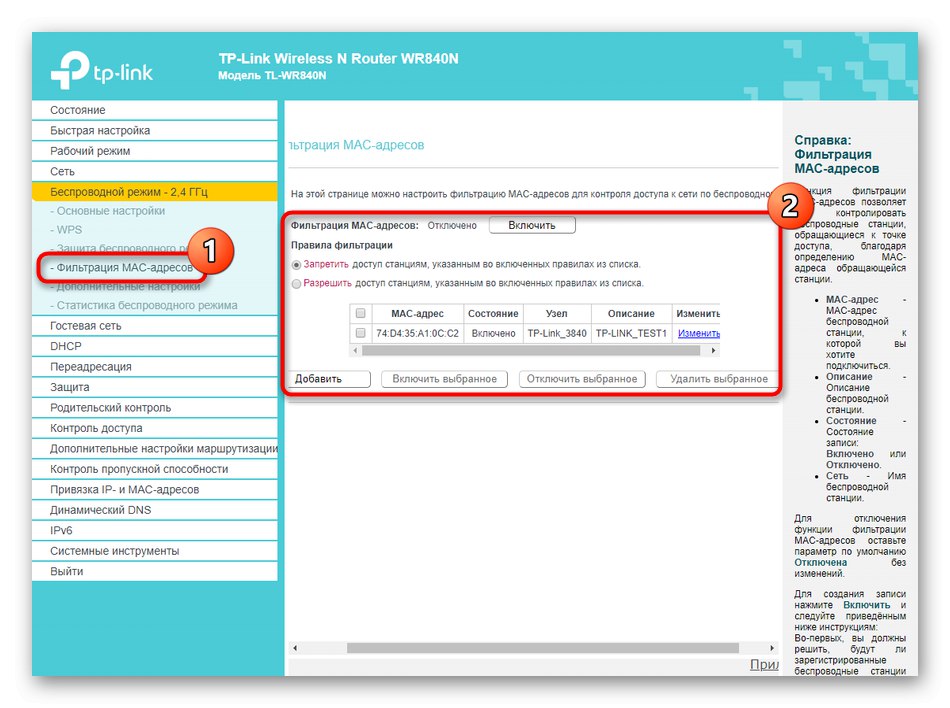
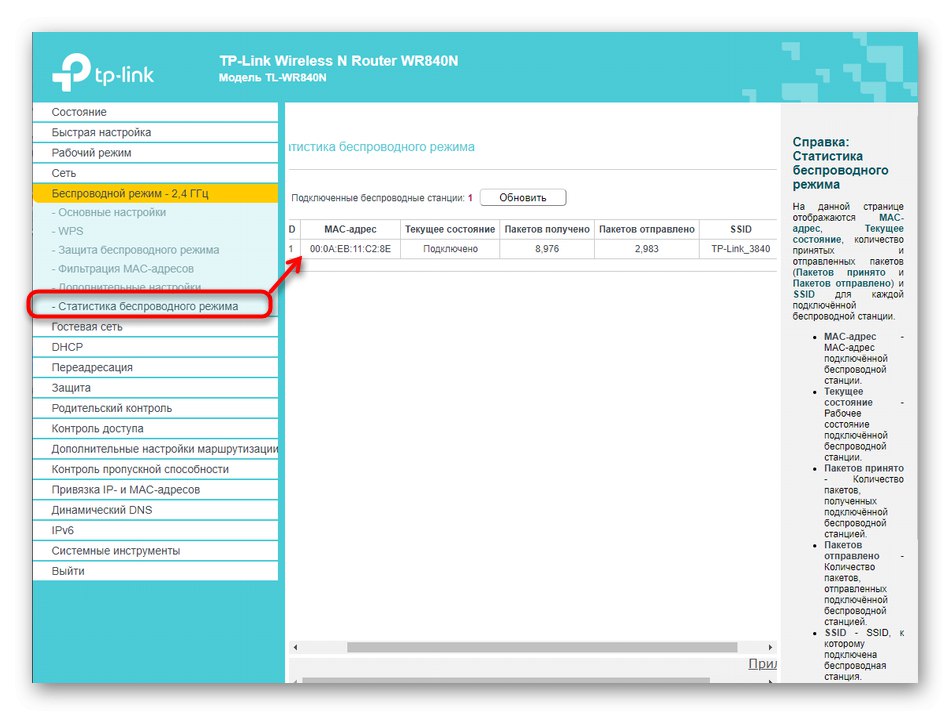
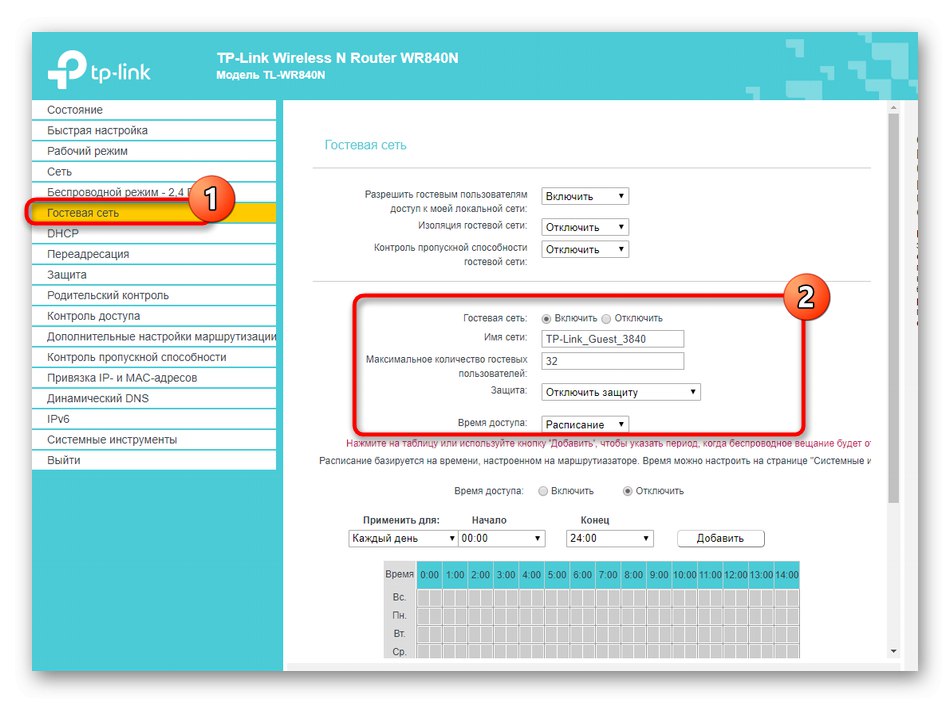
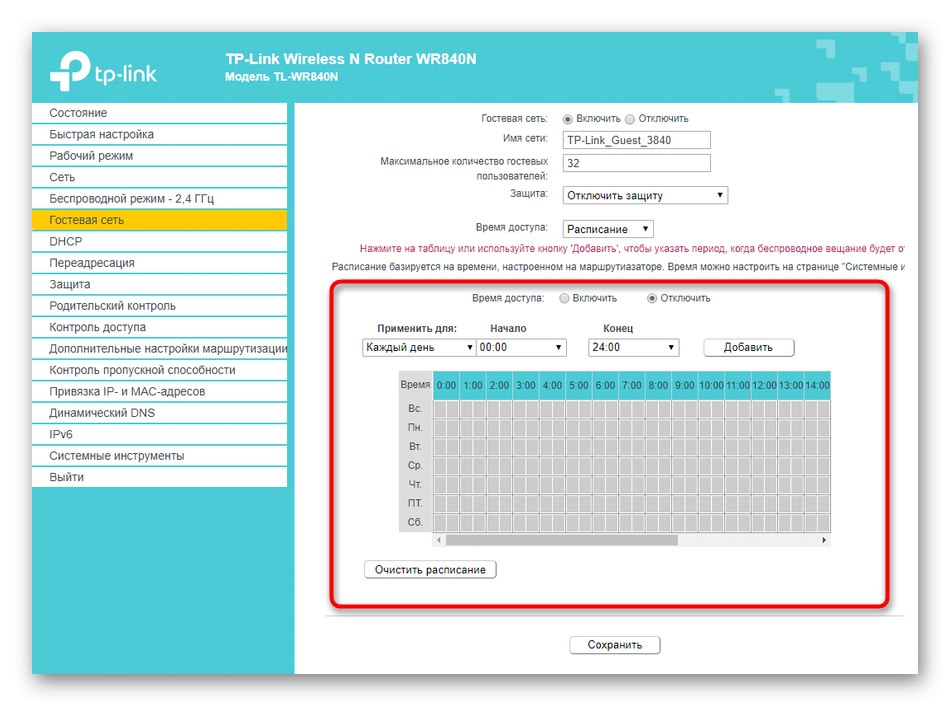
بعد إجراء جميع التغييرات ، قم بتطبيقها وتحقق من وظيفة Wi-Fi. إذا لم تتغير المعلمات تلقائيًا ، فستحتاج إلى إعادة تشغيل جهاز التوجيه ، وبعد إعادة تشغيله ، يجب أن يعمل كل شيء بشكل صحيح.
الخطوة 4: خيارات DHCP
DHCP هي تقنية مهمة مدمجة في جهاز التوجيه TP-Link N300 وكذلك جميع أجهزة الشبكة الحديثة. والغرض منه هو تزويد كل جهاز متصل بعنوان IP فريد ، وهو أمر ضروري لقواعد خاصة لحماية الشبكة أو للتحسين العادي مع نظام التشغيل بحيث لا تظهر المعلومات التي يستخدمها عنوان IP بالفعل على الشاشة. لا يستغرق الأمر سوى بضع دقائق لتهيئة DHCP:
- افتح القسم DHCP وحدد العنصر هناك إعدادات DHCP... هنا ، تأكد من تمكين التقنية ، وأن نطاق عناوين IP المحددة لا يتداخل مع العنوان الرئيسي لجهاز التوجيه (
192.168.0.1). قم بتغيير هذا النطاق حسب الضرورة ، قم بتعيينه ، على سبيل المثال ، من192.168.0.10قبل192.168.0.64... ستكون هذه القائمة كافية لتزويد كل جهاز متصل بعنوان IP فريد. لست بحاجة إلى تغيير أي إعدادات أخرى في هذا القسم. - استعمال قائمة عملاء DHCPإذا كنت ترغب في عرض جميع الاتصالات المحلية ونسبة عناوين IP الخاصة بهم. يمكن أن يكون هذا مفيدًا ، على سبيل المثال ، لتعيين مزيد من قواعد أمان جهاز التوجيه.
- القائمة الفرعية الأخيرة للقسم هي "عنوان الحجز"... من الضروري تعيين عنوان محدد لجهاز معين ، والذي لن يتغير عند إعادة الاتصال. يعتمد الغرض من هذا الإعداد أيضًا على قواعد الحماية الإضافية.
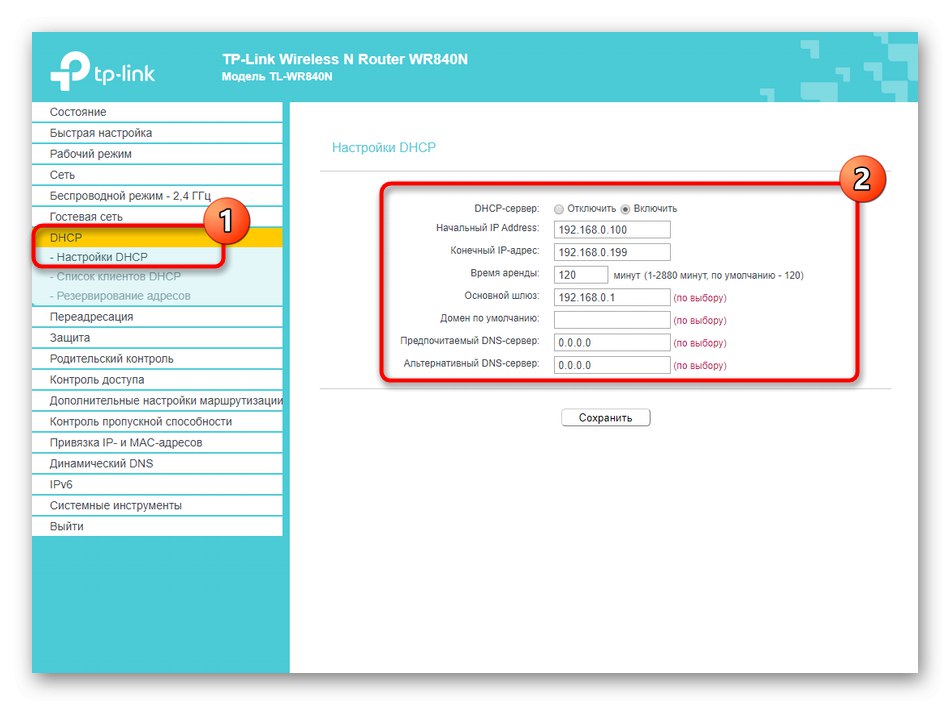
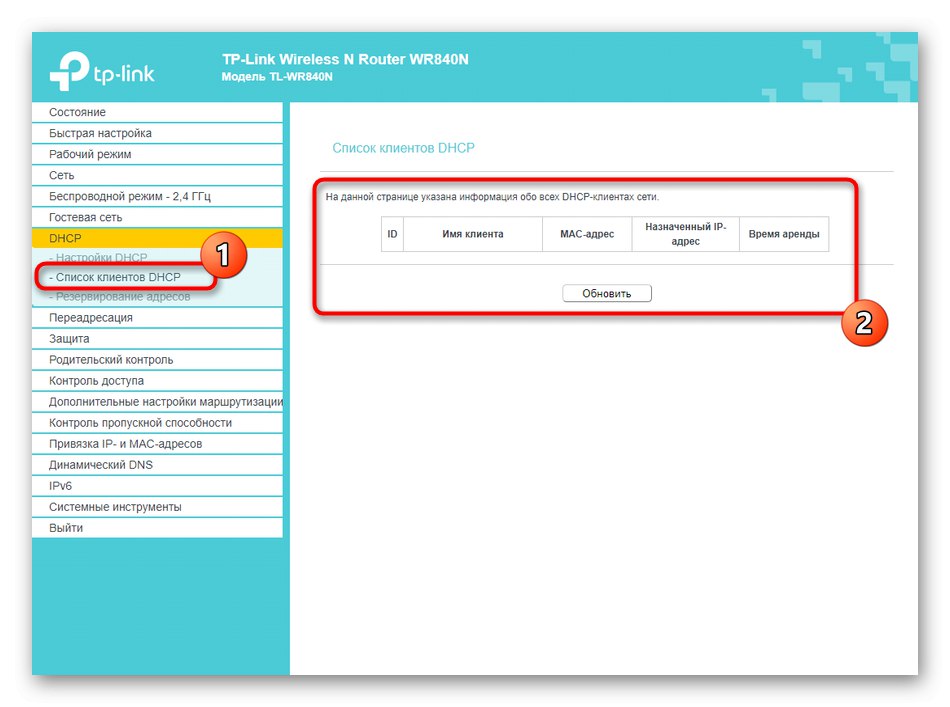

الخطوة 5: تأمين جهاز التوجيه
يتجاهل العديد من المستخدمين إعدادات الأمان الخاصة بالموجه ، لأنهم لا يعتقدون أن شخصًا ما سيرغب في اختراقه أو إجراء اتصال غير مصرح به. ومع ذلك ، يتضمن التحكم في الوصول تصفية ليس فقط الأجهزة الخارجية ، ولكن أيضًا الأجهزة الداخلية ، والتي يمكن أن تكون مفيدة ، على سبيل المثال ، إذا كنت بحاجة إلى تنظيم الرقابة الأبوية. لذلك ، ننصحك بقراءة جميع النقاط التالية وتحديد أي منها يجب تغييره.
- أولا ، افتح "الحماية" وحدد العنصر هناك إعدادات الحماية الأساسية... تأكد من تنشيط جميع العناصر المدرجة هنا.يجدر تغيير أي منها فقط إذا كان هناك سبب لذلك. عادة ما يكون هذا مطلوبًا فقط للمستخدمين ذوي الخبرة ، لذلك لن نتناول هذا القسم بالتفصيل.
- تقريبا نفس الشيء ينطبق على القائمة. "إعدادات الأمان المتقدمة"... يتحكم في تصفية التوصيلات الخارجية عن طريق تحديد عدد الحزم المرسلة في الثانية. يجب تغيير هذا فقط من قبل المستخدمين ذوي الخبرة.
- الفئة "إدارة المحلية" يمكنك اختيار أي مستخدم يمكنه الاتصال بواجهة الويب لجهاز التوجيه TP-Link N300 لتغيير الإعدادات. يمكن فتح الوصول للجميع ، وإذا لزم الأمر ، ما عليك سوى إدخال عنوان MAC للجهاز الذي يمكن الاتصال من خلاله.
- آخر عنصر من الإعدادات هو Yandex.DNS... هذا نظام اسم مجال مملوك من Yandex ، والذي يسمح لك باستخدام الإنترنت بأمان. بشكل افتراضي ، يتم تمكينه ، ولكن إذا قمت بتعطيله ، فلن يتغير أي شيء للمستخدم العادي ، لذلك لا معنى للنظر في القائمة الفرعية.
- لإعداد أدوات الرقابة الأبوية ، انتقل إلى القسم المناسب. هناك قاعدة عامة وعناوين مادية للأجهزة التي سيتم توسيع التحكم في الوصول لها.
- انتقل لأسفل لإنشاء جدول قيود وحدد قائمة بالمواقع التي سيتم رفض الوصول إليها. يتم تنفيذ هذا الإعداد وفقًا لتقدير كل مستخدم شخصيًا ، ولن يكون من الصعب فهمه ، نظرًا لأن مبدأ تكوين الجدول بسيط بشكل أساسي.
- يتم تنفيذ قيود الاتصال بأجهزة جهاز التوجيه المحددة من خلال القائمة "صلاحية التحكم صلاحية الدخول"... هنا تحتاج أولا أن تسأل "عقدة"، أي تحديد جهاز التوجيه الحالي الذي سيتم تطبيق القواعد عليه.
- ثم اذهب الى "هدف" و اضغط أضفلتشكيل قائمة.
- في ذلك ، قم بتعيين وضع الحظر ، على سبيل المثال ، عنوان IP ، وتحديد الهدف ، وإضافة وصف ومنفذ (اختياري).
- إذا كان المنع لا يجب أن يكون دائمًا ، فانتقل إلى الفئة "جدول" وهناك يمكنك تخصيص الجدول المألوف بالفعل حسب اليوم والساعة.
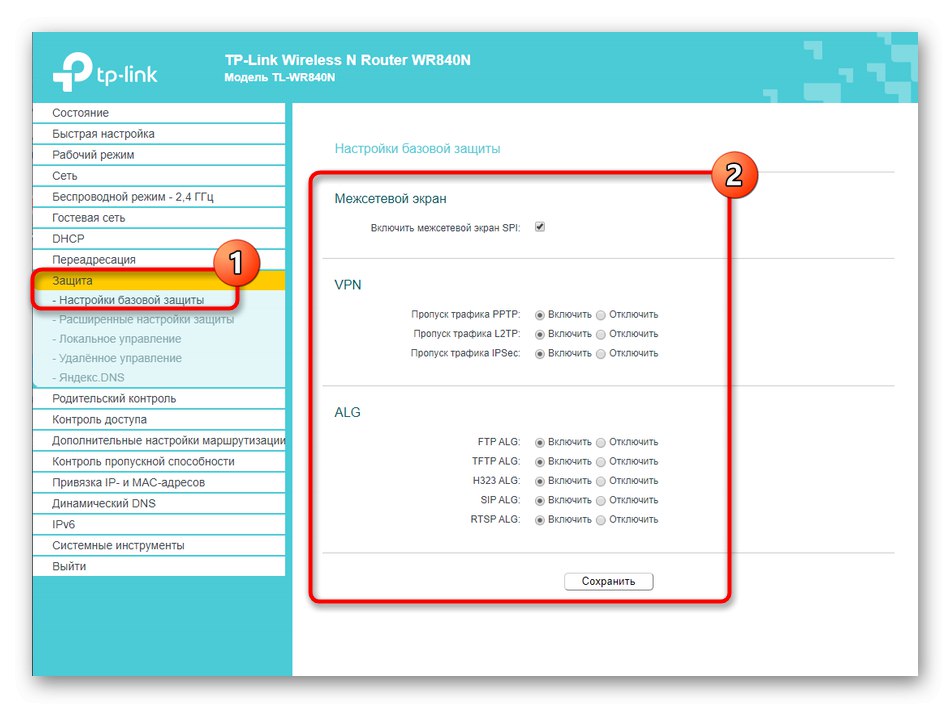
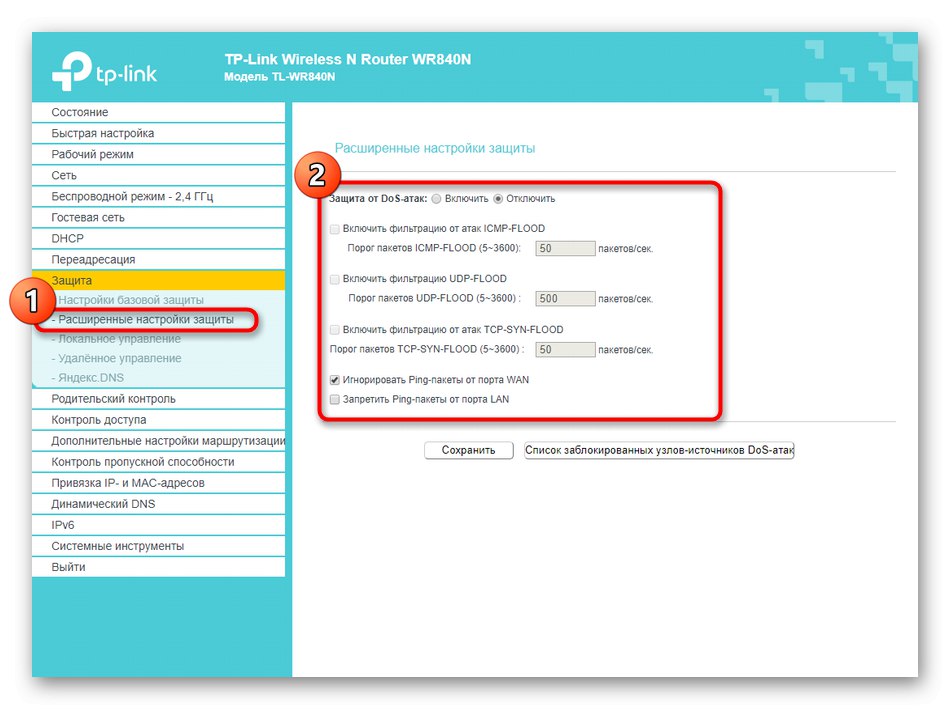
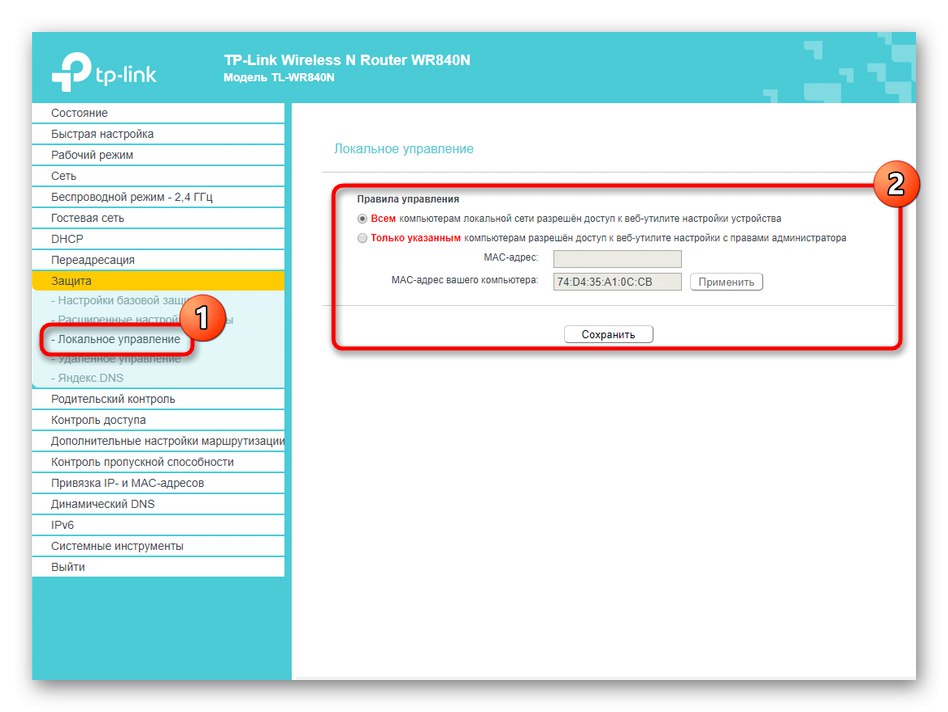

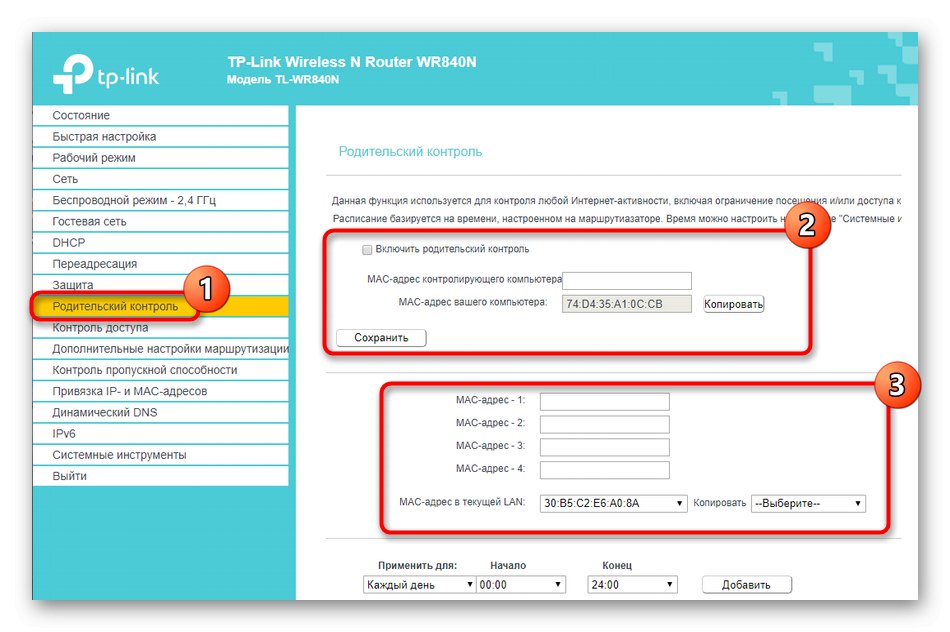
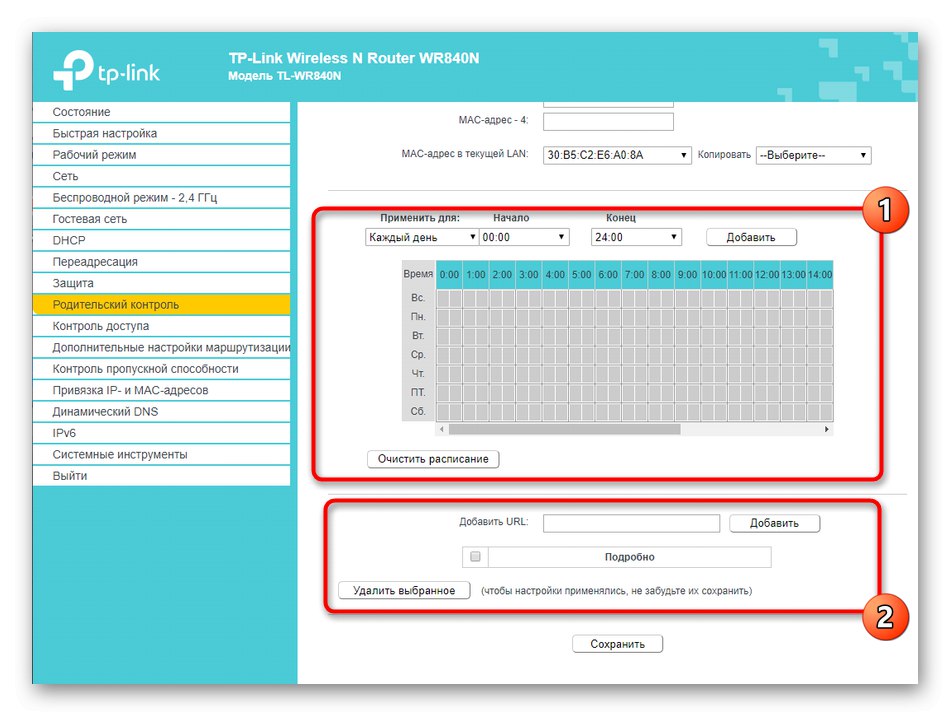
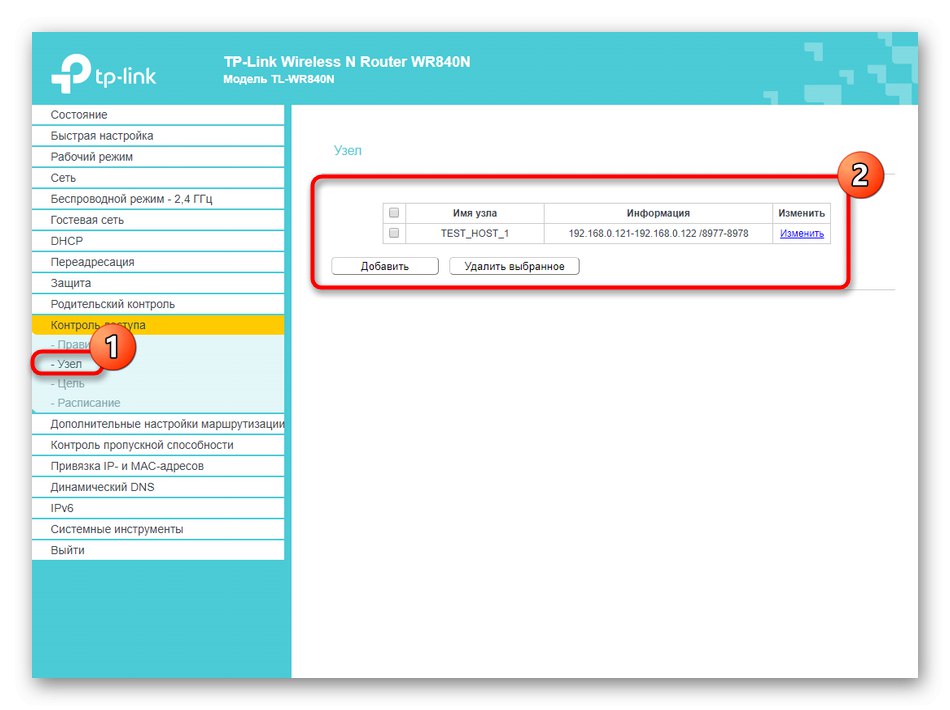
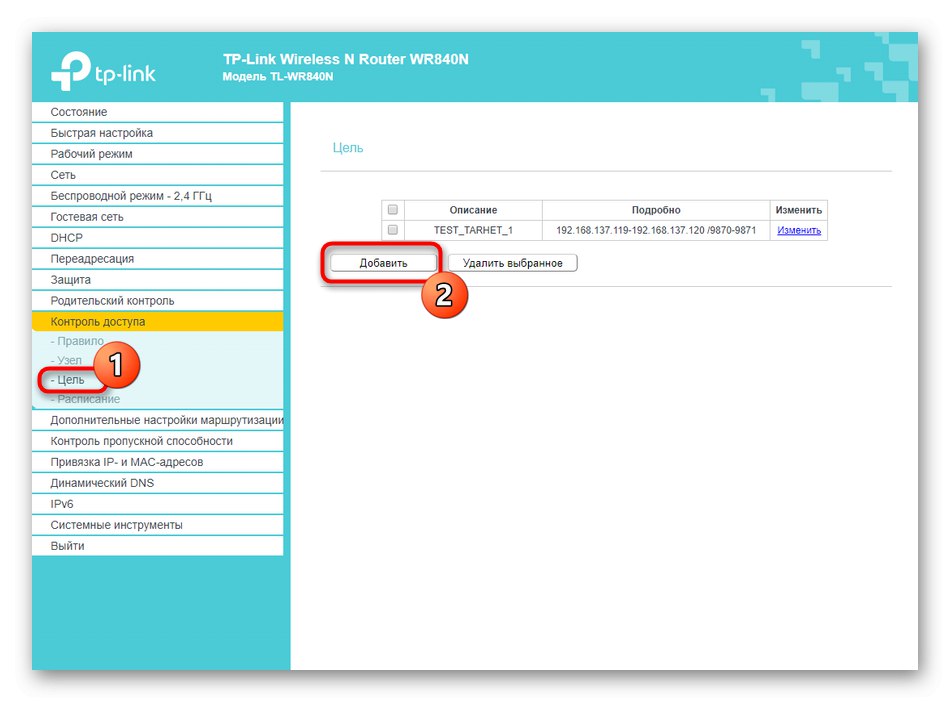
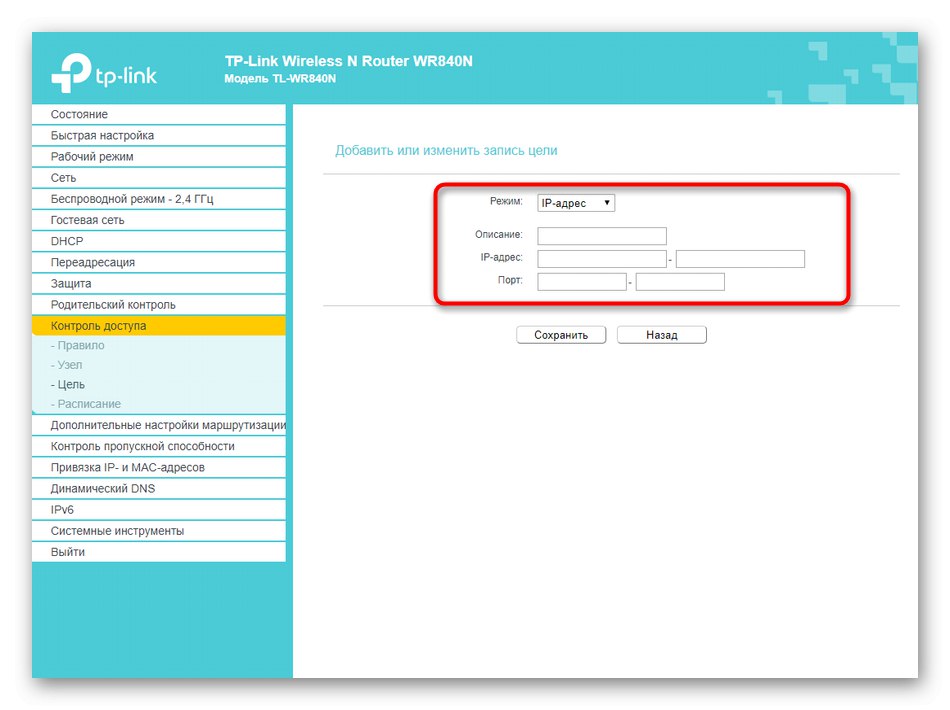
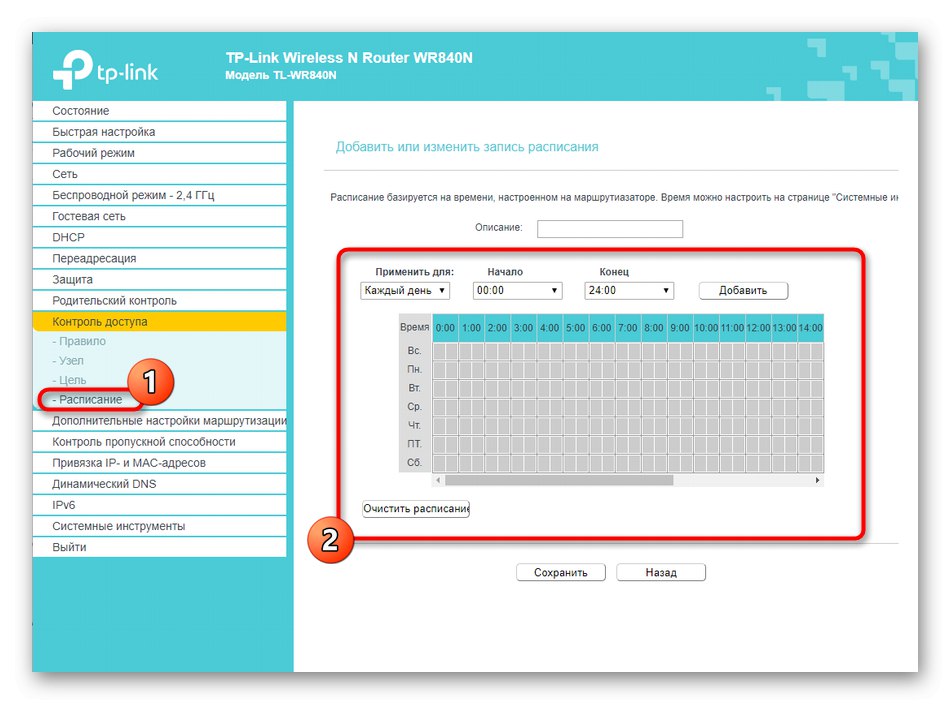
الخطوة 6: أدوات النظام
المرحلة الأخيرة من تكوين TP-Link N300 هي تحرير أدوات النظام. يعد هذا ضروريًا من أجل تحديد الأداء الطبيعي لجهاز التوجيه ، لضمان تشغيل قواعد الحماية ، ويوصى به أيضًا لمجرد التعريف ، لأنه في المستقبل ، على الأرجح ، ستحتاج هذه القائمة إلى الوصول إليها لتغيير أي معلمات.
- أولا افتح القسم "ادوات النظام" واختر "ضبط الوقت"... هناك ، تأكد من أن وقت النظام يتوافق مع الوقت الحقيقي. كما قلنا سابقًا ، هذا ضروري لضمان عمل جدول قواعد الحماية بشكل صحيح.
- إذا اشتريت جهاز توجيه للتو ، فربما لا تكون هناك حاجة لتحديث البرنامج ، ولكنك قد تحتاجه قريبًا. ثم اذهب إلى القائمة "تحديث البرامج الثابتة"قم بتحميل الملف الذي حصلت عليه من الموقع الرسمي واضغط هنا "تحديث".
- في "اعدادات المصنع" يجب أن تدخل في تلك المواقف عندما تحتاج إلى استعادة المعلمات الافتراضية لجهاز التوجيه ، على سبيل المثال ، إذا تعطل أداء الجهاز بعد التغييرات.
- عبر "النسخ الاحتياطي واستعادة" يتم إنشاء ملف منفصل بجميع إعدادات جهاز التوجيه الحالية. سيكون هذا الخيار مناسبًا بشكل خاص لأولئك الذين وضعوا عددًا كبيرًا من قواعد الحماية ويخشون فقدانها إذا تمت إعادة تعيين معلمات جهاز التوجيه فجأة.
- الفئة "إعادة تحميل" لا يمكنك فقط إرسال جهاز التوجيه لإعادة التشغيل ، ولكن يمكنك أيضًا تعيين جدول زمني عند تنفيذ هذه العملية تلقائيًا. سيكون هذا مناسبًا ، على سبيل المثال ، عندما تكون العديد من الأجهزة متصلة دائمًا بالموجه في نفس الوقت ومن الضروري أحيانًا مسح ذاكرة التخزين المؤقت ومسح الذاكرة من أجل عمل أفضل ، وهو بالضبط ما يتم القيام به عند إعادة التشغيل.
- المرحلة الأخيرة هي تغيير كلمة المرور للترخيص في واجهة الويب.نوصي بالقيام بذلك من أجل تقييد الوصول إلى الإعدادات لأي مستخدمين ، لأنه بهذه الطريقة يمكنك إيقاف تشغيل أدوات الرقابة الأبوية أو إزالة قواعد التحكم في الوصول.
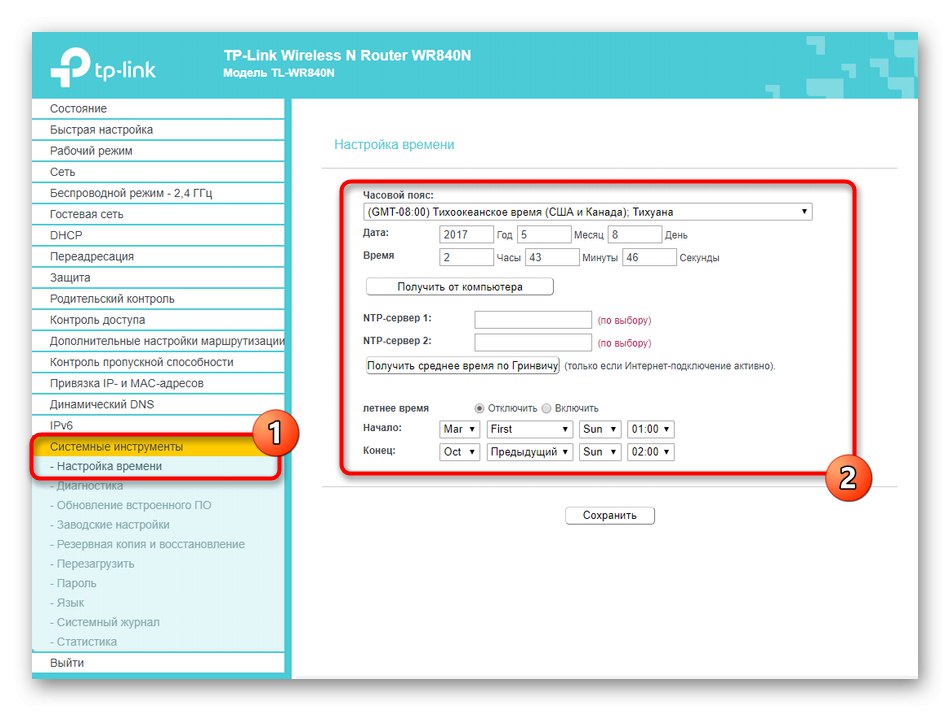
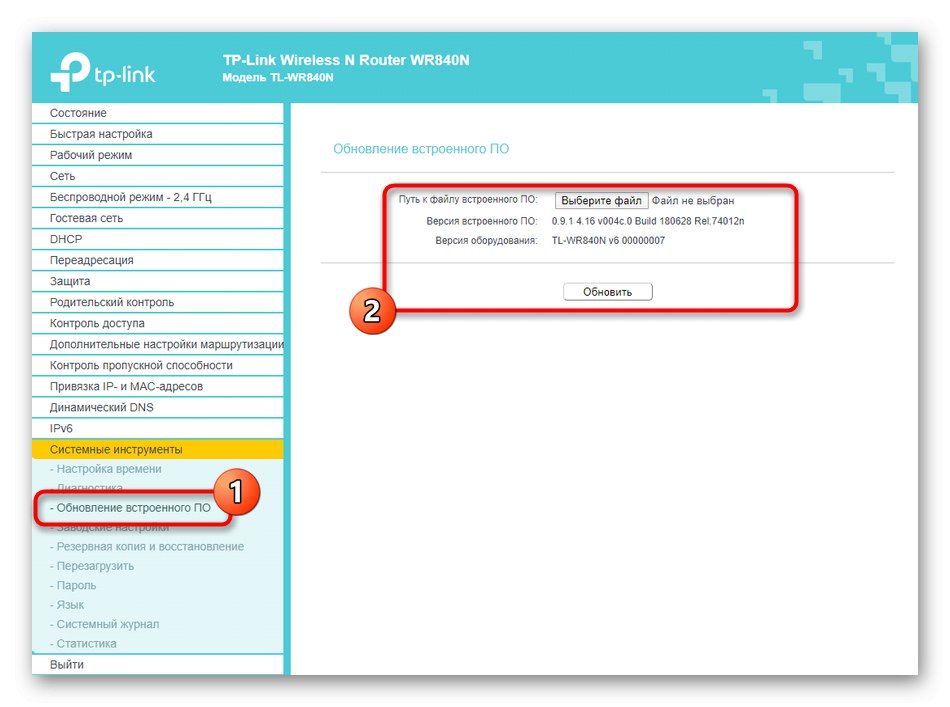
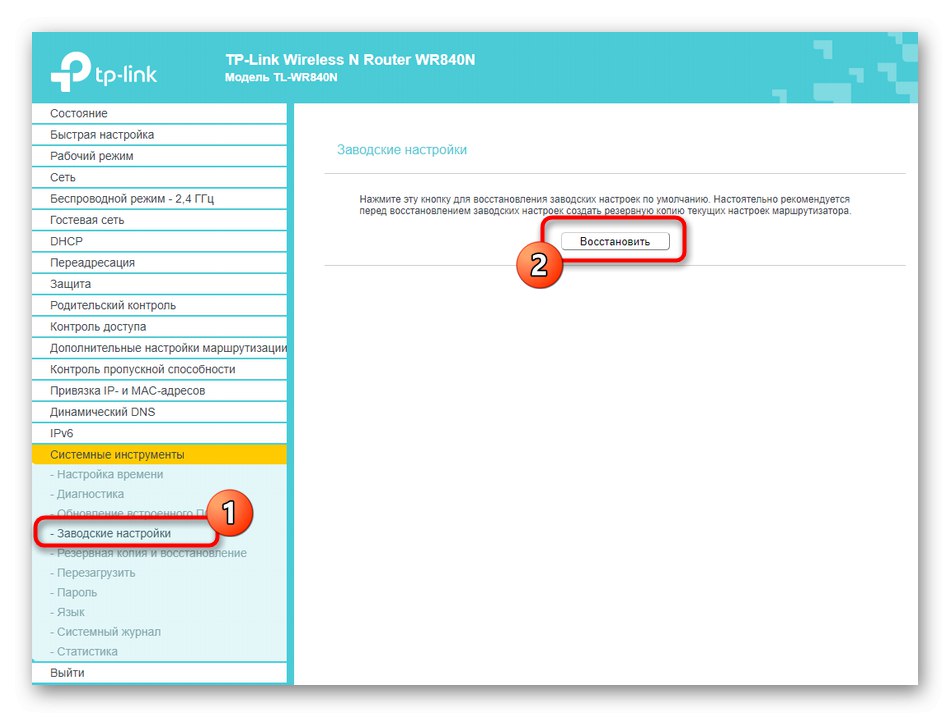
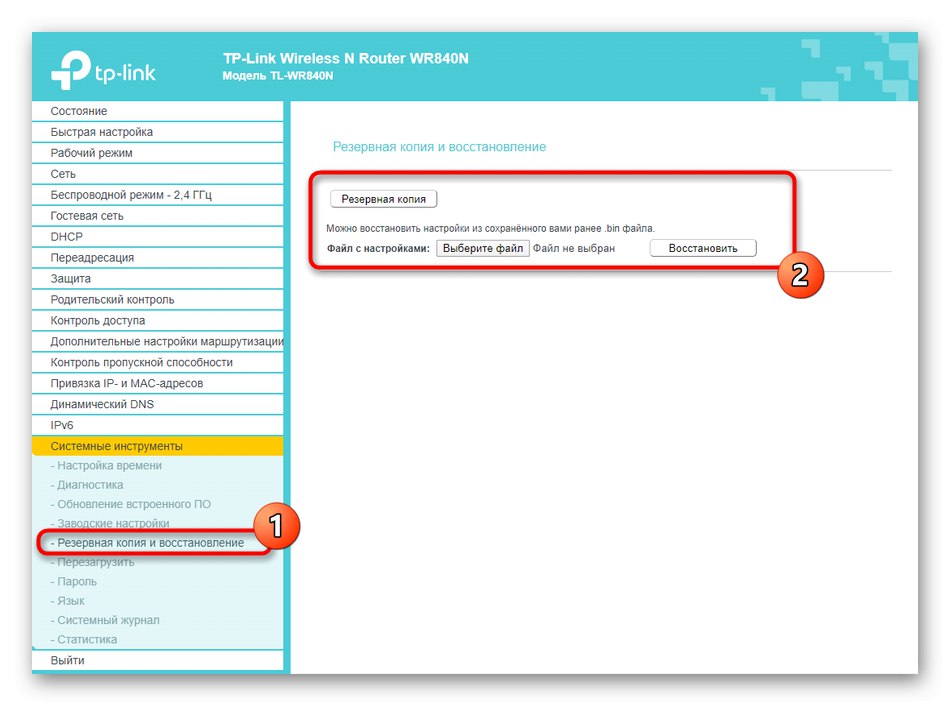
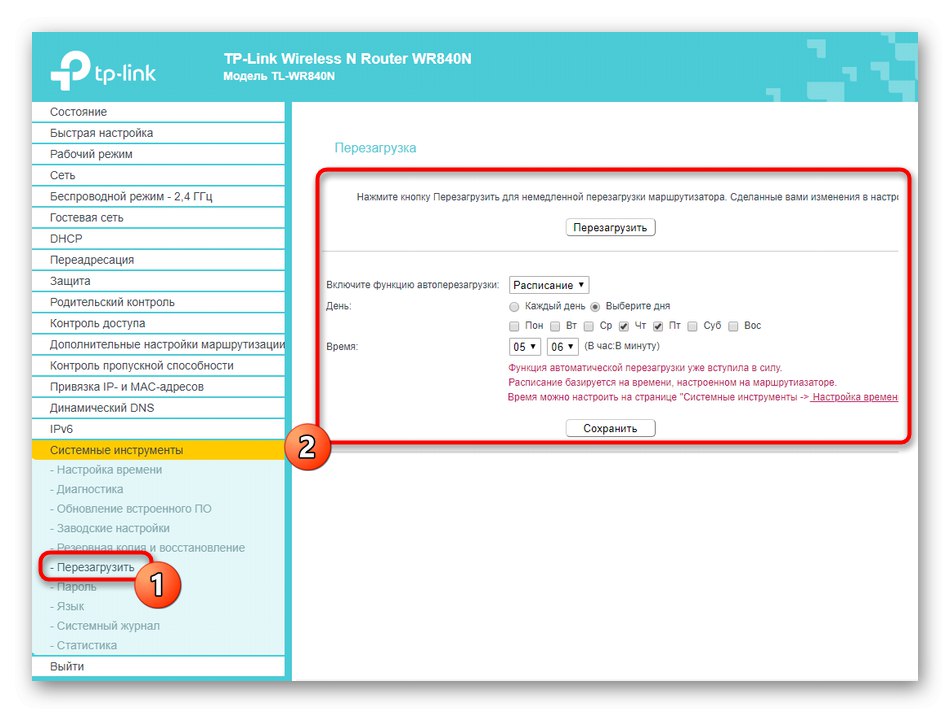
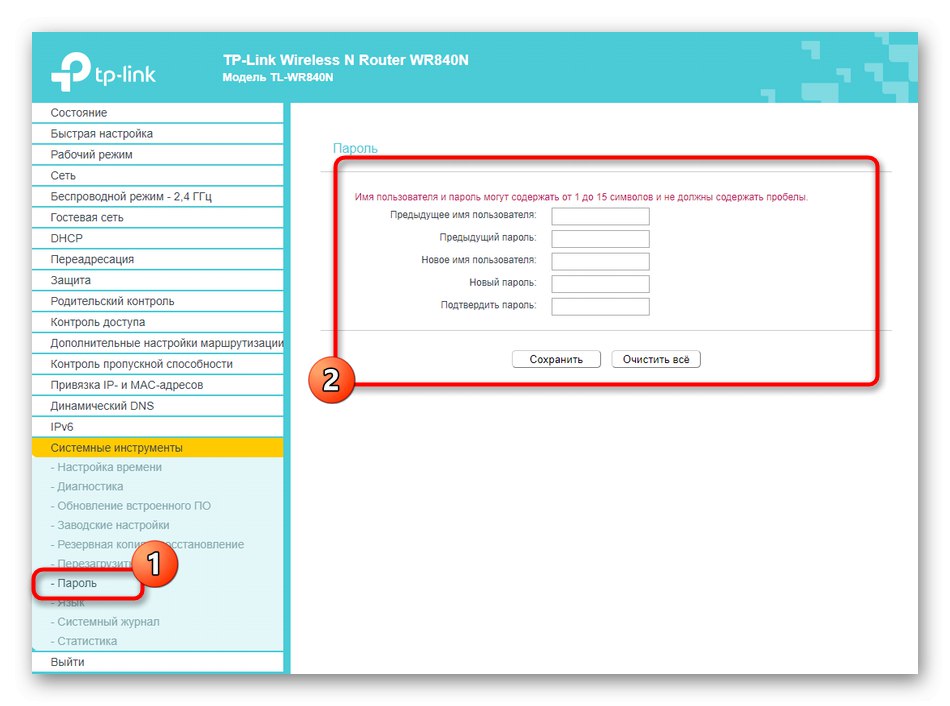
يمكن أيضًا تعيين المعلمات الرئيسية لجهاز التوجيه TP-Link N300 من خلال تطبيق الهاتف المحمول ، بعد الاتصال مسبقًا عبر Wi-Fi. إذا كنت راضيًا عن هذا الخيار ، فننصحك بالذهاب إلى تعليمات موضوعية منفصلة على الرابط أدناه.
المزيد من التفاصيل: إعداد أجهزة توجيه TP-Link عبر الهاتف